
- •Word 2007 құжаттарымен жұмыс
- •Форматтау
- •Алмасу буфері
- •Редактірлеу
- •Стилдермен жұмыс жасау
- •Word 2007-нің экспресс-стилдері
- •Курсорды жолдың соңына қойыңыз.
- •Курсорды жаңа жол басталатын символдың алдына қойыңыз.
- •Курсорды бірінші жолының соңына қойыңыз (соңғы символынан кейін).
- •Кесте құру
- •Сурет салу саймандар тақтасы
- •Автофигураны қолдану
- •Құжатты қорғау
- •Колонтитулдер және бет нөмірлері
- •К олонтитулды баптау
- •Құжат түрі және баспаға шығару
№4 тақырып. MS Word мәтіндік редакторы
Теориялық бөлім
Word-ты іске қосу
Word программасының жылдам іске қосу – компьютердің үстел үстіндегі таңбашасын жылдам екі рет шерту. Егер ол жоқ болса, Пуск менюін пайдалаңыз.
1. Экранның сол жақ төменгі бұрышында орналасқан Пуск түймешесін басыңыз.
2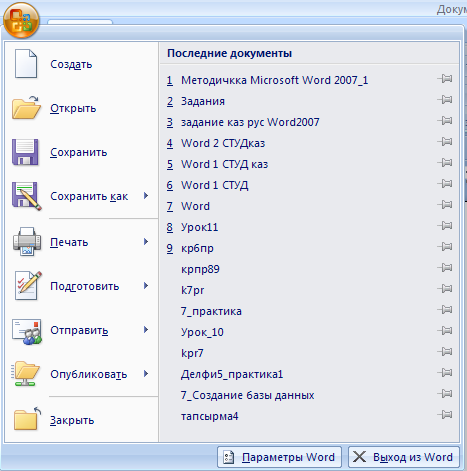 .
Тышқан меңзерімен келесі элементті
таңдаңыз: Программы - Microsoft Office - Microsoft
Office Word 2007.
.
Тышқан меңзерімен келесі элементті
таңдаңыз: Программы - Microsoft Office - Microsoft
Office Word 2007.
M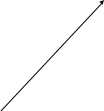 icrosoft
Word 2007 интерфейсі
icrosoft
Word 2007 интерфейсі
Microsoft Word 2007 интерфейсі бұл программаның алдыңғы түрлерінен айтарлықтай өзгешелігі бар. Жаңа версиясында программа терезесінің кез келген жеріне орналастыруға болатын үйреншікті саймандар панелі жоқ. Мұнда ашылатын менюден тек терезенің сол жақ жоғарғы бұрышында орналасқан "Office" түймешесі бар.
Т
 ерезенің
жоғарғы жағын толығымен бас менюдің
лентасы алып жатыр. Оның қандай да бір
пунктін таңдау арқылы біз таңбаша
түрінде берілген қажетті құралдарды
аламыз. Бас меню лентасына таңбаша
қосуға немесе жоюға болмайды.
ерезенің
жоғарғы жағын толығымен бас менюдің
лентасы алып жатыр. Оның қандай да бір
пунктін таңдау арқылы біз таңбаша
түрінде берілген қажетті құралдарды
аламыз. Бас меню лентасына таңбаша
қосуға немесе жоюға болмайды.
Меню түймешелері функционалдық қасиеттеріне байланысты топтастырылған. Мысалы, Главная менюі келесі топтардан тұрады: Буфер обмена, Шрифт, Абзац, Стили, Редактирование. Панельде жиі қолданылатын түймешелер орналастырылған. Егер панельде қажет түймеше болмаса, оны ізделінді топтың оң жақ төменгі бұрышындағы кішкене ғана сілтеуішті басу арқылы табуға болады. Тышқан меңзерін топтың оң жақ төменгі бұрышындағы кішкене ғана бағыттауышқа апарсаңыз құралдың атқаратын қызметі туралы мәлімет беретін қалқыма жәрдем шығады.
M![]()
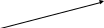 S
Office 2007-нің барлық қосымшаларында бас
менюдің лентасы мен астарлы бетінен
басқа жылдам қызмет панелі бар. Ол
лентаның жоғарғы жағында "Office"
түймешесінің жанында орналасқан. Онда
жиі орындалатын операциялар түймешелері
орналасқан: Сохранить, Отменить ввод,
Повторить ввод. Бұл панелді өз қалауымыз
бойынша орнықтыруға болады, ол үшін
панелдің оң жағындағы кішкене сілтеуішті
басу арқылы орындаймыз.
S
Office 2007-нің барлық қосымшаларында бас
менюдің лентасы мен астарлы бетінен
басқа жылдам қызмет панелі бар. Ол
лентаның жоғарғы жағында "Office"
түймешесінің жанында орналасқан. Онда
жиі орындалатын операциялар түймешелері
орналасқан: Сохранить, Отменить ввод,
Повторить ввод. Бұл панелді өз қалауымыз
бойынша орнықтыруға болады, ол үшін
панелдің оң жағындағы кішкене сілтеуішті
басу арқылы орындаймыз.
Жылдам қызмет панелінің құрамын өзгерту үшін менюдің «Басқа командалар» пунктін таңдаңыз. Word-тың баптау терезесі ашылады.
Ж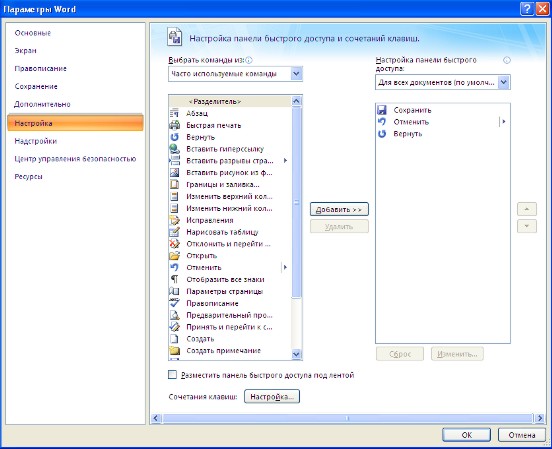 ылдам
қызмет панеліне команда қосу үшін
тізімнің сол жақ бөлігінен қажет
команданы ерекшелеп «Добавить» түймешесін
басамыз. Команданы алып тастау үшін оң
жақ тізімнен оны ерекшелеп "Удалить"
түймешесін басамыз.
ылдам
қызмет панеліне команда қосу үшін
тізімнің сол жақ бөлігінен қажет
команданы ерекшелеп «Добавить» түймешесін
басамыз. Команданы алып тастау үшін оң
жақ тізімнен оны ерекшелеп "Удалить"
түймешесін басамыз.
Әрбір командаға пернелер комбинациясын сәйкестендіруге болады. Ол үшін "Настройка" түймешесін басу керек. Көп жағдайларда бекітілген, жиі қолданылып жүрген «ыстық» пернелерді жаттап алса болады. Ол үшін Alt пернесін қолдануға болады. Егер "Alt" және "Я" пернелерін тізбектей қатарласа бассақ, төменгі суреттегі бейнені аламыз.

Программа терезесінің төменгі жағында жағдай жолы орналасқан. Онда сол жағында беттер саны және ағымдағы бет нөмері, сөз саны көрсетілген, ал оң жағында құжатты көру режимі, масштаб ораналасқан.
![]() .
.
Word 2007 құжаттарымен жұмыс
Ф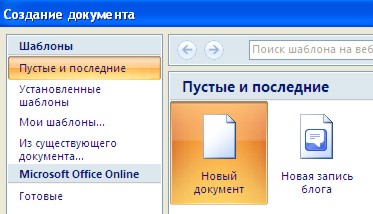
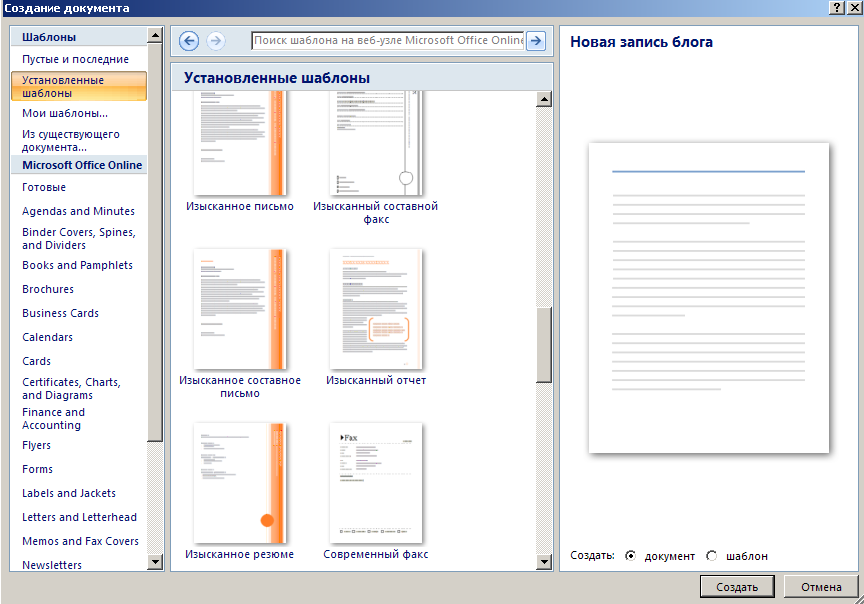 айлдармен
жұмыс жасаудың барлық негізгі командалары
менюдің "Office" түймешесінде
жинақталған. Жаңа құжат құру үшін менюдің
бірінші пункті "Создать" арналған.
Оны таңдау барысында "Создание
документа" терезесі пайда болады.
Оның сол жақ бөлігінде шаблон категориясын
көрсету керек. Бастапқыда "Пустые и
последние" варианты көрсетіліп
тұрады. Жаңа құжатты құруды аяқтау үшін
оң жақ төменгі бұрышта "Создать"
түймешесін басыңыз. Жаңа бос құжат
терезесі пайда болады.
айлдармен
жұмыс жасаудың барлық негізгі командалары
менюдің "Office" түймешесінде
жинақталған. Жаңа құжат құру үшін менюдің
бірінші пункті "Создать" арналған.
Оны таңдау барысында "Создание
документа" терезесі пайда болады.
Оның сол жақ бөлігінде шаблон категориясын
көрсету керек. Бастапқыда "Пустые и
последние" варианты көрсетіліп
тұрады. Жаңа құжатты құруды аяқтау үшін
оң жақ төменгі бұрышта "Создать"
түймешесін басыңыз. Жаңа бос құжат
терезесі пайда болады.
«Установленные шаблоны» пунктінде компьютерде бар шаблондар көрсетілген.
"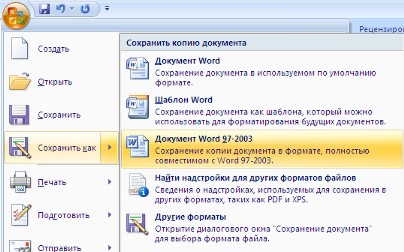 Из
существующего документа"
пункті бар құжат негізінде жаңа файл
құрылады. Бұл пункті таңдағанда қолданушы
дискідегі таңдаған құжатты көрсетуі
керек. Көрсетілген файл мазмұны жаңа
құрылған құжатқа өтеді.
Из
существующего документа"
пункті бар құжат негізінде жаңа файл
құрылады. Бұл пункті таңдағанда қолданушы
дискідегі таңдаған құжатты көрсетуі
керек. Көрсетілген файл мазмұны жаңа
құрылған құжатқа өтеді.
Көңіл аударатын нәрсе, Word 2007 файлды .docx форматында сақтайды. Программаның ескі версиялары бұл форматты оқи алмайды. Сондықтан құжат ескі версиямен сәйкес болу үшін файлды «функционалды шектелген режимде» сақтауыңыз керек. Бұны "Office" түймешесінің «Сохранить как» менюінің көмегімен орындайсыз.
Егер сіз ескі версияда жасалған файлды ашсаңыз, файл функционалды шектелген режимде жіберіледі (ол туралы мәліметті тақырып жолынан көре аласыз). Бұл режимде жұмыс жасағанда кейбір программа функциялары қол жетімсіз.
Терілген мәтінмен жұмыс жасау үшін оны алдын ала ерекшелеп аламыз. Оны жасаудың жылдам жолы тышқанның сол батырмасын басу арқылы жүзеге асырылады. Бұл операцияны Shift пернесінің көмегімен де жасауға болады.
Word 2007-де мәтінді ерекшелеудің арнайы түрі бар. Ол үшін F8 пернесін басу керек. Содан кейін бағыттауыш пернелер ақрылы мәтінді ерекшелей беруге болады, ол уақытта Shift пернесін басып тұрудың қажеті жоқ. Мәтінді ерекшелеу режимінен шығу үшін Escape пернесін бір басса жеткілікті. F8-ді тізбектей бірнеше рет басу сәйкесінше сөзді, сөйлемді, абзацты, бүкіл мәтінді ерекшелеуге алып келеді.
Форматтау
Форматтаудың негізгі құралдары лентаның "Главная" астарлы бетінде орналасқан: Алмасу буфері, Шрифт, Абзац, Стилдер, Редактірлеу.
Алмасу буфері
Алмасу буфері панелінде төрт негізгі түймешелер орналасқан: Вставить (қою), Вырезать (қиып алу), Копировать (көшіру), Формат по образцу (үлгі бойынша форматтау).
"Вставить"
түймешесі алмасу буферінде қандай да
бір объект болғанда ғана екпінді.
Сәйкесінше, "Вырезать" "Копировать"
түймешелері екпінді, егер де мәтін
фрагменті, сурет, диаграмма және т.с.с.
ерекшеленген болса.
" Формат
по образцу"
Формат
по образцу"
![]() түймешесі нұсқауланған объектінің
форматтау параметрлерін ерекшеленген
фрагментке қолданады.
түймешесі нұсқауланған объектінің
форматтау параметрлерін ерекшеленген
фрагментке қолданады.
Алмасу буфері тек бір фрагментпен жұмыс жасайды. Бірақ алмасу буферінің арнайы режимін бар, оған 24 объектіге дейін сияды. Арнайы режимге өту үшін панелдің оң жақ төменгі бұрышындағы кішкене ғана бағыттауышты басу керек.
Тышқан меңзерін алмасу буферіндегі қандай да бір объектіге апарсақ объектіні қою немесе жою туралы қалқыма жәрдем шығады.
Шрифт
«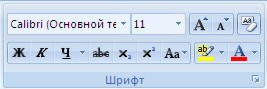 Шрифт»
тобының құралдары арқылы қаріптің
өлшемін, типін және жазылу түрін өзгертуге
болады. Астын сызу эффектісін қолданғанда
сызық түрін бірден көрсетіп кетуге
болады. Осы «Шрифт» тобында қаріптің
көлемін үлкейту/кішірейту; үстінен/астынан
сызу эффектісін қолдану; мәтін регистрін
өзгерту; оның түсін; ерекшеленген мәтін
фрагментінің түсін өзгерту орналасқан.
"Очистить формат"
Шрифт»
тобының құралдары арқылы қаріптің
өлшемін, типін және жазылу түрін өзгертуге
болады. Астын сызу эффектісін қолданғанда
сызық түрін бірден көрсетіп кетуге
болады. Осы «Шрифт» тобында қаріптің
көлемін үлкейту/кішірейту; үстінен/астынан
сызу эффектісін қолдану; мәтін регистрін
өзгерту; оның түсін; ерекшеленген мәтін
фрагментінің түсін өзгерту орналасқан.
"Очистить формат"
![]() түймешесі форматтаудың өзгерген
параметрлерін жоюға мүмкіндік береді.
түймешесі форматтаудың өзгерген
параметрлерін жоюға мүмкіндік береді.
Егер де форматтау үшін берілген түймешелер жеткіліксіз болса, онда «Шрифт» терезесінің көмегімен қосымша форматтау парметрлерін баптауға болады (топ атының оң жақ бөлігіндегі кішкене сілтеуіш).
W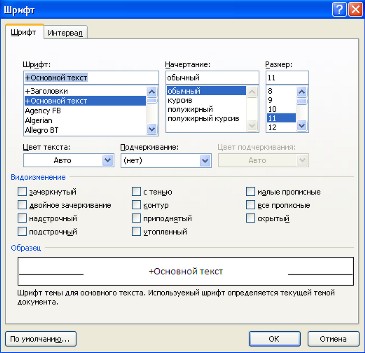 ord
2007 мәтінді жылдам форматтау ыңғайлы
мүмкіндік береді. Қандай да бір мәтін
фрагментін ерекшелегенде оның қасынан
қалқыма форматтау жәрдем терезесі
шығады. Ол терезе жиі қолданылатын
форматтау командаларынан тұрады.
ord
2007 мәтінді жылдам форматтау ыңғайлы
мүмкіндік береді. Қандай да бір мәтін
фрагментін ерекшелегенде оның қасынан
қалқыма форматтау жәрдем терезесі
шығады. Ол терезе жиі қолданылатын
форматтау командаларынан тұрады.
А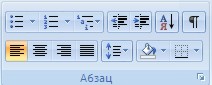 бзац
бзац
"Абзац" панелінің түймешелер тобы абзацтық форматтауға арналған. Мұнда сонымен қатар кестелермен жұмыс жасау түймешелері де енген.
Тізімнің алдыңғы қатарында маркерленген, нөмірленген және көпдеңгейлі тізімдермен жұмыс жасауға арналған түймешелер. Ары қарай абзацтық отступты үлкейту/азайту түймешесі орналасқан. Одан кейінгі түймеше кестелік мәндерді алфавит бойынша реттейді. Алдыңғы қатардың соңғы түймешесі көрінетін/көрінбейтін символдар туралы.
Соңғы қатарда абзацта мәтінді туралау түймешелері орналасқан (сол жақтан, ортадан, оң жақтан, сол және оң жақтан). Содан кейін жоларалық интервал орнату тізімі орналасқан.
Тізімнің соңғы түймешелері кестелермен жұмыс жасауға арналған: ұяшықтарды бояу және шекараларын қою.
"Абзац"
терезесі шақыру арқылы абзацты
форматтаудың қосымша баптаудың
мүмкіндіктерін береді.
О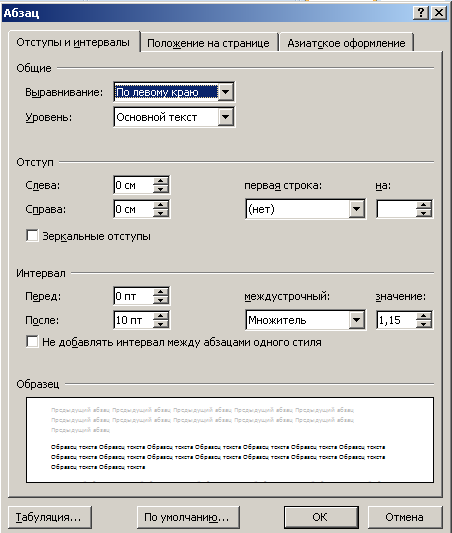 тступ
бөлімінде беттің сол және оң жақ
шегіністерін орнатуға болады. Интервал
бөлімі абзац арасындағы аралықты
анықтайды. Ағымдағы және жоғарығы абзац
аралығын «аралық алдында», аралық және
төменгі абзац аралығын «аралық кейін»
көмегімен орнатуға болады.
тступ
бөлімінде беттің сол және оң жақ
шегіністерін орнатуға болады. Интервал
бөлімі абзац арасындағы аралықты
анықтайды. Ағымдағы және жоғарығы абзац
аралығын «аралық алдында», аралық және
төменгі абзац аралығын «аралық кейін»
көмегімен орнатуға болады.
